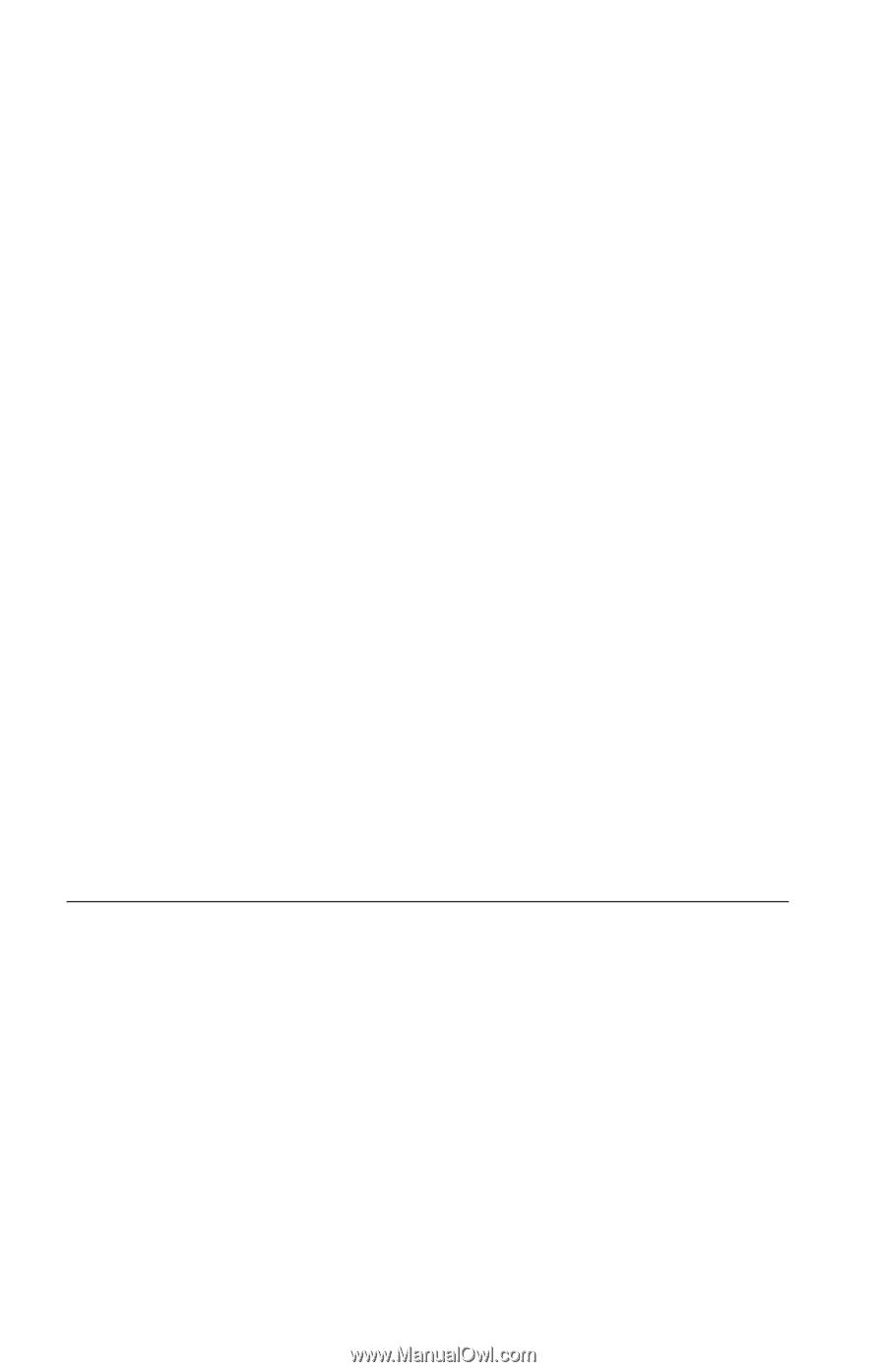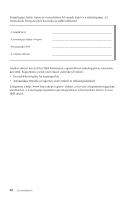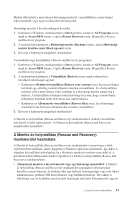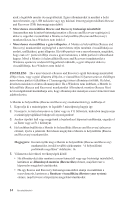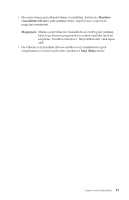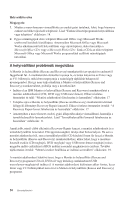Lenovo ThinkCentre M51e (Hungarian) Quick reference guide - Page 28
Biztonsági, mentés, helyreállítás
 |
View all Lenovo ThinkCentre M51e manuals
Add to My Manuals
Save this manual to your list of manuals |
Page 28 highlights
A termékhelyreállító lemezeket a következőképpen hozhatja létre: 1. Kattintson a Windows munkaasztalon a Start nyomógombra, majd a Programok (Programs) sorra (ha Windows XP-t használ, kattintson a Minden program (All Programs) sorra), majd az Access IBM elemre, végül a Create Product Recovery discs sorra. 2. Kövesse a képernyőn megjelenő utasításokat! A termékhelyreállító lemezeket a következőképpen használhatja: FIGYELEM: Amikor a termékhelyreállító lemezekről visszaállítja a gyári állapotot, a merevlemezen tárolt összes állományt törli, és helyükre az eredeti gyári tartalmat írja. 1. Tegye be a Mentés és helyreállítás (Rescue and Recovery) lemezt a CD vagy DVD meghajtóba! 2. Indítsa újra a számítógépét! 3. Rövidesen megnyílik a Mentés és helyreállítás (Rescue and Recovery) munkaterület. Megjegyzés: Ha nem jelenne meg a Mentés és helyreállítás (Rescue and Recovery) munkaterület, lehet, hogy nem megfelelően van beállítva a számítógép indító eszköze (a CD vagy DVD meghajtó) a BIOS indítási sorrendet meghatározó részében. További tájékoztatást itt talál: "Mentési eszköz beállítása az indítási sorrendben" oldalszám: 19. 4. A Mentés és helyreállítás (Rescue and Recovery) menüben kattintson a Gyári tartalom visszaállítása (Restore factory contents) elemre! 5. Kövesse a képernyőn megjelenő utasításokat! Tegye be a kért termékhelyreállító lemezt! Megjegyzés: Miután a merevlemezen visszaállította az eredeti gyári tartalmat, lehet, hogy bizonyos programokat és eszközvezérlőket újra kell telepítenie. További részleteket a ″Helyreállítás után″ című lapon talál: 16. Biztonsági mentés és helyreállítás A Mentés és helyreállítás (Rescue and Recovery) program lehetővé teszi, hogy a merevlemez teljes tartalmáról biztonsági mentést készítsen, beleértve az operációs rendszert, az adatállományokat, alkalmazásokat és a személyes beállításokat is. Meghatározhatja, hogy a Rescue and Recovery hol tárolja a biztonsági másolatot: v A merevlemez védett területén v A számítógép egyik másodlagos merevlemezén v Külsőleg csatolt USB merevlemezen v Hálózati lemezen v Írható CD-n vagy DVD-n (ehhez a számítógépnek rendelkeznie kell CD vagy DVD íróval). 12 Gyorstájékoztató